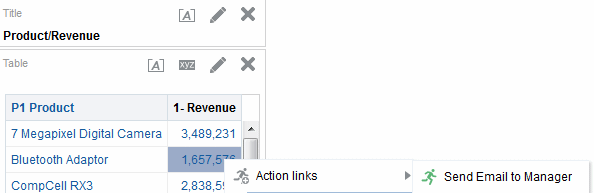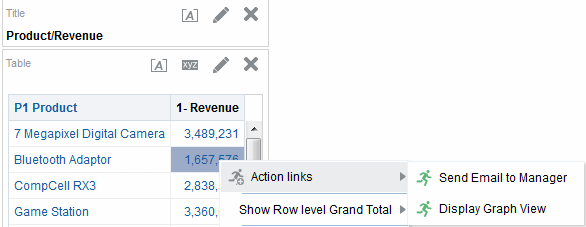11 التعامل مع الإجراءات
الموضوعات
يحتوي هذا الفصل على الأقسام التالية:
-
إضافة الإجراءات إلى صفحات لوحات المعلومات باستخدام ارتباطات الإجراءات
-
إضافة الإجراءات إلى صفحات لوحات المعلومات باستخدام قوائم ارتباطات الإجراءات
-
تحرير الإجراءات وارتباطات الإجراءات التي تتم إضافتها إلى التحليلات
-
تحرير الإجراءات وارتباطات الإجراءات التي تتم إضافتها إلى مؤشرات الأداء الرئيسية
-
تحرير الإجراءات وارتباطات الإجراءات التي تتم إضافتها إلى المبادرات والأهداف في بطاقات تسجيل النقاط
ما المقصود بالإجراءات؟
تتيح الإجراءات إمكانية تفاعل البيانات والعمليات الحسابية.
توفر الإجراءات وظائف بغرض:
-
الانتقال إلى محتوى ذي صلة
-
استدعاء العمليات أو الدوال أو عمليات المعالجة في أنظمة خارجية
ويمكنك تضمين الإجراءات في التحليلات، وصفحات لوحات التحكم والوكلاء وأهداف ومبادرات بطاقات تسجيل النقاط ومؤشرات الأداء الرئيسية.
الإجراءات التي يمكن تنفيذها:
-
بشكل واضح بواسطة المستخدمين الذين ينقرون على ارتباطات الإجراءات المضمنة داخل:
-
التحليلات الموجودة في عناوين الأعمدة وقيم الأعمدة وقيم مستويات التدرج الهيكلي في طرق عرض معينة، مثل الرسوم البيانية والإجماليات والإجماليات الكلية داخل الجداول والجداول المحورية
-
صفحات لوحة المعلومات
-
المحتوى الذي يتم تسليمه بواسطة الوكلاء
-
بطاقات تسجيل النقاط في تخطيطات الأسباب والتأثيرات وطرق العرض المخصصة وطرق عرض الشبكة الإستراتيجية ومخططات الإستراتيجية ومؤشرات الأداء الرئيسية وقوائم مراقبة مؤشرات الأداء الرئيسية
-
تحليلات مؤشر الأداء الرئيسي
-
-
بشكل تلقائي، باعتبارها الخطوة النهائية لوكيل
-
مباشرةً من الصفحة الرئيسية أو من صفحة "الكتالوج"
على سبيل المثال، يريد مدير مبيعات مقابلة مسئول المبيعات عن أية منطقة تقل فيها المبيعات عن حد معين. يمكنك حينئذ تضمين كائن إجراء في لوحة العمل الخاصة بمدير المبيعات لتمكين مسئولي المبيعات من جدولة هذا الإجتماع بمجرد النقر على ارتباط. أو يمكنك استخدام وكيل لجدولة الاجتماع تلقائيًا بمجرد تجاوز حد المبيعات.
ما االمقصود بارتباطات الإجراءات وقوائم ارتباطات الإجراءات؟
توفر ارتباطات الإجراءات وقوائم ارتباطات الإجراءات إمكانية التفاعل مع العروض التقديمية للبيانات.
ارتباط الإجراء هو ارتباط بإجراء قمت بتضمينه في تحليل أو صفحة لوحة معلومات أو هدف بطاقة تسجيل نقاط أو مبادرة بطاقة تسجيل نقاط أو مؤشر أداء رئيسي يقوم، عند النقر عليه، بتشغيل إجراء مقترن.
يعرض الشكل التوضيحي التالي تحليلاً تمت فيه إضافة ارتباط إجراء إلى قيم عمود. وعند تمرير مؤشر الماوس فوق قيمة عمود (على سبيل المثال، الإيرادات الناتجة عن مبيعات موفق بلوتوث في هذا الشكل)، يتم عرض قيمة العمود كارتباط. يؤدي النقر على ارتباط العمود إلى عرض ارتباط الإجراء المقترن، ويؤدي النقر على ارتباط الإجراء إلى تنفيذ الإجراء المقترن.
في التحليلات ومؤشرات الأداء الرئيسية وأهداف بطاقة تسجيل النقاط ومبادرات بطاقة تسجيل النقاط، يتم عرض ارتباطات إجراءات متعددة في قائمة. يعرض الشكل التوضيحي تحليلاً تمت فيه إضافة قائمة بارتباطات إجراءات (إرسال بريد إلكتروني إلى المدير وإظهار طريقة عرض رسم بياني) إلى قيم العمود. وعند تمرير مؤشر الماوس فوق قيمة عمود (على سبيل المثال، الإيرادات الناتجة عن مبيعات موفق بلوتوث في هذا الشكل)، يتم عرض قيمة العمود كارتباط. يؤدي النقر على ارتباط لقيمة بعمود إلى عرض قائمة من الإجراءات. ويؤدي النقر على إجراء في القائمة إلى تنفيذ الإجراء المقترن.
في صفحة لوحة معلومات، يمكنك إضافة ارتباطات إجراءات كارتباطات قائمة بذاتها أو يمكنك تجميع ارتباطات إجراءات متعددة معًا في قوائم ارتباطات الإجراءات. وتتيح قائمة ارتباطات الإجراء للمستخدمين إمكانية تحديد الإجراء الملائم، من قائمة ارتباطات الإجراءات، المطلوب تنفيذه استنادًا إلى معلومات الأعمال الدقيقة التي اكتسبوها من البيانات.
إضافة إلى ذلك، يمكنك شرطيًا إظهار كل ارتباط إجراء، وفقًا للبيانات. وتمكّنك هذه الوظيفة الفعالة من إعداد القوائم الحساسة للسياق تقدم للمستخدمين الخطوات التالية الملائمة حسب البيانات المعروضة. للحصول على مزيد من المعلومات حول العرض المشروط لارتباطات الإجراءات، يرجى الاطلاع على حول التمكين الشرطي للإجراءات.
ارتباطات الإجراءات التي تضيفها إلى التحليلات يتم عرضها للمستخدمين بطرق العرض التالية:
-
الرسومات البيانية القمعية
-
المقاييس
-
الرسومات البيانية
-
مصفوفات تمثيل البيانات
-
طرق عرض الخرائط
-
لوحات الأداء
-
الجداول المحورية
-
الجداول
-
التداخلات
-
المخططات الشبكية
للحصول على مزيد من المعلومات حول طرق العرض، يرجى الاطلاع على إضافة طرق عرض لعرضها في لوحات المعلومات.
ارتباطات الإجراءات التي تضيفها إلى أهداف ومبادرات بطاقة تسجيل النقاط يتم عرضها للمستخدمين في طرق عرض بطاقة تسجيل النقاط التالية:
-
مخططات السبب والتأثير
-
طرق العرض المخصصة
-
شبكات الإستراتيجية
-
مخططات الإستراتيجية
-
قوائم مراقبة مؤشرات الأداء الرئيسية
ارتباطات الإجراءات التي تضيفها إلى مؤشرات الأداء الرئيسية يتم عرض للمستخدمين في تحليلات مؤشر الأداء الرئيسي.
ملاحظة:
ارتباطات الإجراءات غير مضمنة في الصيغ المصدرة، على سبيل المثال Excel وPDF.ما أنواع الإجراءات المتاحة؟
يتم تصنيف أنواع الإجراءات المتاحة في مجموعتين: تلك التي يمكن عبرها الانتقال إلى المحتوى ذي الصلة وتلك التيتستدعي العمليات أو الدوال أو عمليات المعالجة في الأنظمة الخارجية.
تتحكم الامتيازات في أنواع الإجراءات التي يمكن تكوينها. وقد تكون قادرًا على تكوين إجراءات من نوع الانتقال فقط أو إجراءات من نوع الاستدعاء فقط، أو إجراءات من كل من نوعي الانتقال والاستدعاء. أو ربما تكون قادرًا على تنفيذ الإجراءات فقط (في حالة وجودها ككائنات مشتركة في الكتالوج أو في كائن مشترك، على سبيل المثال، في لوحة معلومات أو تحليلات.) لمعرفة المزيد من المعلومات، يرجى الاطلاع على من يمكنه تكوين الإجراءات؟.
إضافة إلى ذلك، يعتمد موضع إضافة إجراء على نوع الإجراء. للحصول على معلومات، يرجى الاطلاع على أين يمكن إضافة إجراءات؟.
للحصول على معلومات حول نوع إجراء حدث سياقي، والذي يمكن للمطورين استخدامه عند إضافة كائنات Oracle BI EE إلى تطبيقات Oracle ADF، يرجى الاطلاع على Passing Business Intelligence Content with the Oracle BI EE Contextual Event Action في Developer's Guide for Oracle Business Intelligence Enterprise Edition.
إجراءات الانتقال إلى المحتوى ذي الصلة
يمكن إتاحة الاستكشاف لمحتوى مفيد.
تحدد القائمة التالية وتصف أنواع إجراءات الانتقال إلى المحتوى ذي الصلة:
-
الانتقال إلى محتوى BI للانتقال إلى تحليل أو صفحة لوحة معلومات محددة أو لوحة معلومات.
-
الانتقال إلى صفحة ويب للانتقال إلى عنوان URL محدد.
-
الانتقال إلى محتوى EPM للانتقال إلى محتوى التقارير المالية.
يتطلب نوع الإجراء هذا تكوينًا قبل إتاحته. للحصول على معلومات حول التكوين المطلوب، يرجى الاطلاع على انتقال إلى محتوى EPM في Integrator's Guide for Oracle Business Intelligence Enterprise Edition.
-
انتقال إلى E-Business Suite — للانتقال إلى صفحة أو نموذج Oracle E-Business Suite. ويتم استخدام هذا النوع من الإجراءات للسماح للمستخدمين بالانتقال مرة أخرى إلى صفحة أو نموذج Oracle E-Business Suite بعد تسجيل الدخول لأول مرة إلى Oracle E-Business Suite ثم الوصول إلى Oracle BI EE.
يتطلب نوع الإجراء هذا تكوينًا قبل إتاحته. للحصول على معلومات حول التكوين المطلوب، يرجى الاطلاع على الانتقال إلى مجموعة E-Business Suite في Integrator's Guide for Oracle Business Intelligence Enterprise Edition.
-
انتقال إلى Siebel CRM — للانتقال إلى طريقة عرض (مثل فرصة) في تطبيق Siebel CRM. ويتم استخدام هذا النوع من الإجراءات للسماح للمستخدمين بالانتقال من لوحة معلومات مضمنة في تطبيق Siebel CRM إلى سجل في طريقة عرض موجودة في تطبيق CRM.
يتطلب نوع الإجراء هذا تكوينًا قبل إتاحته. للحصول على معلومات حول التكوين المطلوب، يرجى الاطلاع على الانتقال إلى Siebel CRM في Integrator's Guide for Oracle Business Intelligence Enterprise Edition.
إجراءات استدعاء العمليات أو الدوال أو عمليات المعالجة في أنظمة خارجية
يمكنك تعيين الإجراءات المرتبطة بأنظمة خارجية.
تحدد القائمة التالية وتصف أنواع الإجراءات التي تستدعي العمليات أو الدوال أو عمليات المعالجة في الأنظمة الخارجية:
-
استدعاء خدمة ويب — لاستدعاء عملية خدمة ويب أو أية خدمة SOA معروضة كخدمة ويب (على سبيل المثال، لغة تنفيذ عملية الأعمال (BPEL) في Oracle SOA Suite المعروضة كخدمة ويب).
يتطلب نوع الإجراء هذا تكوينًا قبل استخدامه. للحصول على معلومات حول التكوين المطلوب، يرجى الاطلاع على استدعاء خدمة ويب في Integrator's Guide for Oracle Business Intelligence Enterprise Edition.
-
استدعاء أسلوب جافا — لاستدعاء أسلوب جافا في Enterprise Java Bean (EJB).
يتطلب نوع الإجراء هذا تكوينًا قبل استخدامه. للحصول على معلومات حول التكوين المطلوب، يرجى الاطلاع على استدعاء أسلوب جافا (EJB) في Integrator's Guide for Oracle Business Intelligence Enterprise Edition.
-
استدعاء اسكربت متصفح — لاستدعاء دالة جافا اسكربت من متصفح ويب العميل.
يتطلب نوع الإجراء هذا تكوينًا قبل استخدامه. للحصول على معلومات حول التكوين المطلوب، يرجى الاطلاع على استدعاء اسكربت متصفح في Integrator's Guide for Oracle Business Intelligence Enterprise Edition.
-
استدعاء اسكربت خادم - لتنفيذ اسكربت مخصص عند اكتمال الوكيل الحالي. قد يكون نوع البرنامج النصي المخصص Javascript أو VBScript.
ملاحظة:
يدعم هذا الإجراء إجراءات الاسكربتات المخصصة عند تشغيل الخادم على Microsoft Windows. وبالنسبة لمنصات التشغيل الأخرى (بما في ذلك Windows)، يمكن النظر في استخدام إجراء "استدعاء أسلوب جافا" (EJB) أو "استدعاء خدمات ويب". -
استدعاء طلب HTTP — لإرسال طلب HTTP من خلال الخادم إلى عنوان URL المستهدف. ويتم استخدام نوع الإجراء هذا لاستدعاء الأنظمة الخارجية المعروضة بواسطة واجهات API لعنوان URL.
-
استدعاء وكيل — لاستدعاء وكيل آخر. يتيح لك هذا الإجراء تكوين تسلسل للوكلاء. على سبيل المثال، يمكن أن تجعل الوكيل "أ" يستدعي الوكيل "ب"، والذي يستدعي بدوره الوكيل "ج" وهكذا.
-
استدعاء وظائف جافا — لتنفيذ إجراء برنامج جافا مخصص تم تكوينه في إصدار سابق (قبل 11g) وتمت ترقيته في هذا الإصدار. على أنه لا يمكن تكوين هذا النوع من الإجراءات. نوع الإجراء هذا للقراءة فقط.
من يمكنه تكوين الإجراءات؟
بشكل افتراضي، يتم منح امتيازات الإجراءات هذه إلى المسئول.
يتم التحكم في القدرة على تكوين الإجراءات من خلال امتيازات الإجراءات التالية، التي تتم إدارتها بواسطة المسئول:
-
تكوين إجراءات انتقال - لمنح الحق في تكوين إجراءات الانتقال إلى المحتوى ذي الصلة.
-
تكوين إجراءات استدعاء - لمنح الحق في تكوين إجراءات استدعاء العمليات والدوال وعمليات المعالجة إلى أنظمة خارجية.
-
حفظ إجراءات تشتمل على HTML مضمن — يستخدم مع امتياز "تكوين إجراءات استدعاء"، ويمنح الحق في تضمين تعليمات HTML البرمجية في تخصيص نتائج إجراء "استدعاء خدمة ويب".
للحصول على معلومات حول الامتيازات، يرجى الاطلاع على Managing Presentation Services Privileges في Security Guide for Oracle Business Intelligence Enterprise Edition.
للحصول على مزيد من المعلومات حول الأذونات، يرجى الاطلاع على إدارة الكائنات في Oracle BI Presentation Catalog.
أين يمكن إضافة إجراءات؟
يعتمد المكان الذي يمكنك إضافة إجراء إليه على نوع هذا الإجراء.
حيث يمكن إضافة بعض الأنواع إلى كل من التحليلات، وصفحات لوحة المعلومات، والوكلاء، وأهداف بطاقات تسجيل النقاط، ومبادرات بطاقات تسجيل النقاط ومؤشرات الأداء الرئيسي، بينما هناك أنواع أخرى لا يمكن إضافتها إلا إلى الوكلاء أو إلى التحليلات، أو إلى صفحات لوحة المعلومات، أو إلى أهداف بطاقات تسجيل النقاط، أو مبادرات بطاقات تسجيل النقاط ومؤشرات الأداء الرئيسي فقط. يعرض الجدول قائمة بأنواع الإجراءات ويحدد المكان الذي يمكن إضافة كل نوع إليه.
| نوع الإجراء | إضافة إلى التحليلات وصفحات لوحة المعلومات، وأهداف بطاقات تسجيل النقاط، ومبادرات بطاقات تسجيل النقاط ومؤشرات الأداء الرئيسي | إضافة إلى الوكلاء |
|---|---|---|
|
انتقال إلى محتوى EPM |
نعم |
لا |
|
انتقال إلى محتوى BI |
نعم |
لا |
|
الانتقال إلى صفحة ويب |
نعم |
لا |
|
الانتقال إلى مجموعة E-Business Suite |
نعم |
لا |
|
الانتقال إلى Siebel CRM |
نعم |
لا |
|
استدعاء خدمة ويب |
نعم |
نعم |
|
استدعاء أسلوب جافا |
نعم |
نعم |
|
استدعاء اسكربت متصفح |
نعم |
لا |
|
استدعاء طلب HTTP |
نعم |
نعم |
|
استدعاء وكيل |
لا |
نعم |
|
استدعاء اسكربت خادم |
لا |
نعم ملاحظة: بالنسبة لنوع الإجراء هذا، يجب أن يتم تشغيل الخادم على Microsoft Windows. |
|
استدعاء وظائف جافا |
لا |
نعم |
لمزيد من المعلومات حول إضافة الإجراءات إلى الكائنات، يرجى الاطلاع على:
ما الإجراءات المسماة؟
الإجراء المحدد هو إجراء تعرفه ثم تحفظه بالاسم في Oracle BI Presentation Catalog بحيث يمكنك إعادة استخدامه. كما يمكنك إعادة استخدام إجراء محدد كقالب لتكوين إجراء محدد آخر.
يمكن حفظ جميع أنواع الإجراءات إلى الكتالوج باستثناء الأنواع التالية:
-
استدعاء وكيل
-
استدعاء اسكربت خادم
-
استدعاء وظائف جافا
على سبيل المثال، لنفترض أنك ترغب بشكل متكرر في تضمين التنقل إلى موقع ويب لمنظمك في التحليل وصفحات لوحات المعلومات التي تقوم بتصميمها. يمكنك تكوين إجراء ينتقل إلى عنوان URL وحفظه في الكتالوج. وأثناء تكوين التحليلات وصفحات لوحات المعلومات، يمكنك إضافة هذا الإجراء المحدد إلها.
يمكنك تكوين إجراء محدد عند تكوين إجراء من:
-
القائمة جديد في شريط الأدوات العام بالنقر على إجراء ثم تحديد أحد أنواع الإجراءات (على سبيل المثال، الانتقال إلى صفحة ويب).
-
الصفحة الرئيسية وذلك بالنقر على إجراء في المنطقة "تكوين" ثم تحديد أحد أنواع الإجراءات (على سبيل المثال، الانتقال إلى محتوى BI).
كما يمكنك تكوين إجراء محدد من خلال لوحة معلومات أو تحليل أو مؤشر أداء رئيسي. يمكنك القيام بذلك بتكوين إجراء مضمن ثم حفظه في الكتالوج للاحتفاظ به. للحصول على معلومات حول الأقسام الداخلية، يرجى الاطلاع على ما هي الإجراءات المضمنة؟.
ما هي الإجراءات المضمنة؟
يعد الإجراء المضمن إجراءً يتم تعريفه عند الاستخدام ولا يتم حفظه باسم في الكتالوج. وبدلاً من ذلك، يتم حفظه كجزء من التحليل أو صفحة لوحة المعلومات أو الوكيل أو كائن بطاقة تسجيل النقاط أو مبادة تسجيل النقاط أو مؤشر الأداء الرئيسي (KPI).
يتم حذف الإجراء المضمن تلقائيا عند حذف التحليل، أو صفحة لوحة المعلومات، أو الوكيل، أو هدف بطاقة تسجيل النقاط، أو مبادرة بطاقة تسجيل النقاط أو مؤشر الأداء الرئيسي الذي يتضمنه. ويبسط ذلك من إدارة الكتالوج بالنسبة للإجراءات التي تكون منطقية ضمن محتوى BI بعينه فقط.
على سبيل المثال، لنفترض أنك تقوم بتصميم صفحة لوحة معلومات وكنت ترغب في استدعاء مكون EJB تخطط لاستخدامه مرة واحدة فقط. يمكنك تكوين إجراء يقوم باستدعاء مكون EJB عند تلك النقطة ثم إضافته إلى الصفحة. وعند حفظ لوحة المعلومات، يتم حفظ الإجراء معها.
يتم تكوين إجراء مضمن عند:
-
تكوين وكيل أو تحريره وإضافة إجراء جديد لتشغيله عند انتهاء الوكلاء.
للحصول على معلومات، يرجى الاطلاع على إضافة الإجراءات إلى الوكلاء.
-
تحرير صفحة لوحة معلومات وإضافة إجراء جديد إلى الصفحة باستخدام ارتباط إجراء أو قائمة ارتباطات إجراء.
للحصول على معلومات يرجى الاطلاع على حول إضافة الإجراءات إلى صفحات لوحات المعلومات.
-
تكوين تحليل أو تحريره وإضافة إجراء جديد إلى عنوان عمود، أو قيمة عمود أو قيمة مستوى التدرج باستخدام ارتباط إجراء.
للحصول على معلومات، يرجى الاطلاع على إضافة إجراءات إلى التحليلات.
-
تكوين مؤشر أداء رئيسي أو تحريره وإضافة إجراء جديد إلى مؤشر الأداء الرئيسي باستخدام ارتباط إجراء.
للحصول على معلومات، يرجى الاطلاع على إضافة الإجراءات إلى مؤشرات الأداء الرئيسية.
-
تكوين مبادرة أو هدف أو تحريره في بطاقة تسجيل نقاط وإضافة إجراء جديد إلى المبادرة أو الهدف باستخدام ارتباط إجراء.
للحصول على معلومات، يرجى الاطلاع على إضافة إجراءات إلى المبادرات والأهداف في بطاقات تسجيل النقاط.
ما هي معلمات الإجراء؟
تتيح معلمات الإجراء بعرض البيانات الواردة من الإجراءات في عمليات أو معالجات.
تستخدم معلمات الإجراء لتمرير البيانات من Oracle BI EE إلى العمليات التي تمثلها الإجراءات:
-
بالنسبة للإجراءات التي تستدعي عمليات خدمة ويب، تتوافق المعلمات مع الأنواع البسيطة المعرفة كسمات والعناصر البسيطة (أو العناصر المركبة التي تم تفكيكها إلى مكوناتها البسيطة) الموجودة ضمن رسالة المدخلات لعملية خدمة الويب، وتتم قراءتها من Web Service Definition Language (WSDL) التي تعرف العملية وأية معلمات موجودة في هذه العملية.
-
بالنسبة للإجراءات التي تستدعي أسلوب جافا، أو اسكربت متصفح أو اسكربت خادم، تتوافق المعلمات مع الوسائط الموجودة على الأسلوب.
-
بالنسبة لإجراءات الانتقال إلى صفحة ويب أو استدعاء طلب HTTP، تتوافق المعلمات مع تلك التي يتم تمريرها من خلال عنوان URL.
-
بالنسبة لإجراءات الانتقال إلى محتوى BI، يتم تمرير المعلمات تلقائيًا من المصدر إلى الهدف. عند الانتقال من تحليل إلى آخر، وفي حالة اشتمال صف بيانات المصدر على حقل بنفس الاسم المنطقي للحقل المستخدم في مرشح بالتحليل الهدف، فسيتم تمرير قيمة هذا الحقل كمعلمة. لاحظ أن العامل في المرشح يجب تعيينه إلى موجّه أو يساوي / في.
عند تكوين إجراء محدد أو عند إقران إجراء بكائن (مثل عمود في تحليل)، يمكنك تحديد ما إذا كانت المعلمة:
-
ثابتة — يمكن رؤية المعلمة الثابتة لكن لا يمكن تعيين قيمتها بواسطة مستخدم.
-
مخفية — لا يمكن رؤية المعلمة المخفية ولا يمكن تعيين قيمتها بواسطة مستخدم. (لاحظ أن مخفية لا تعني أن المعلمة مؤمنة.)
-
اختيارية — لا تتطلب المعلمة الاختيارية قيمة لتنفيذ الإجراء.
ملاحظة:
لن يقوم ارتباط الإجراء أو ارتباط الإجراء الشرطي الموجود في الإجمالي أو الإجمالي الكلي بتمرير معلمة خارج محتوى BI المرتبط.حول التمكين الشرطي للإجراءات
يمكن إضافة الإجراءات الممكنة بشكل شرطي إلى عناصر محددة.
يمكنك إجراء تمكين شرطي للإجراءات المضافة إلى:
-
التحليلات. يرجى الاطلاع على حول التمكين الشرطي للإجراءات المضافة إلى التحليلات
-
صفحات لوحة المعلومات يرجى الاطلاع على حول التمكين الشرطي للإجراءات المضافة إلى صفحات لوحة المعلومات
-
الوكلاء يرجى الاطلاع على حول التمكين الشرطي للإجراءات المضافة للوكلاء
تقترن الإجراءات التي تتم إضافتها إلى مؤشرات الأداء الرئيسي بنطاقات مؤشر الأداء الرئيسي بحيث يتم تمكينها شرطيًا بسبب تعريفاتها. لنفس السبب فإن الإجراءات التي تتم إضافتها إلى بطاقات الأداء تكون ممكنة شرطيًا، نظرًا لاقترانها بحالات المبادرات والأهداف.
حول التمكين الشرطي للإجراءات المضافة إلى التحليلات
ارتباط الإجراء المضاف إلى تحليل يتم عرضه ضمن الشروط المحددة فقط.
عند إضافة إجراء إلى تحليل، يمكنك تحديد أن يتم عرض ارتباط الإجراء المقترن به فقط عند تحقق شرط أو أكثر. يمكنك إجراء ذلك بتحديد عمود أو أكثر في التحليل المطلوب استخدامه وتحديد الشرط الذي ينبغي تحقيقه. (خطوات تحديد شرط تماثل جدًا تلك المستخدمة للصيغة الشرطي.)
على سبيل المثال، في التحليل الذي يعرض أرقام المبيعات حسب المناطق، يمكنك تحديد أن يتم فقط عرض ارتباط الإجراء "إرسال بريد إلكتروني إلى المدير الإقليمي" إذا كانت أرقام المبيعات أدنى من مبلغ بعينه.
حول التمكين الشرطي للإجراءات المضافة إلى صفحات لوحة المعلومات
الإجراءات المضافة إلى صفحات لوحات المعلومات يمكن عرضها وفقًا لشروط محددة.
عند إضافة إجراء إلى صفحة لوحة معلومات، يمكنك تحديد أن يتم عرض ارتباط الإجراء المقترن به فقط عند تحقق شرط بعينه. يمكنك إجراء ذلك بواسطة تحديد الشرط (سواء محدد أو مضمن) الذي ينبغي تحققه.
على سبيل المثال، في صفحة لوحة المعلومات التي تعرض مستويات المخزون للمنتجات، يمكنك تحديد أن يتم عرض ارتباط الإجراء طلب مخزون فقط إذا كانت مستويات المخزون لمنتج بعينه منخفضة.
يتيح لك استخدام ارتباطات إجراء شرطي في قائمة ارتباطات الإجراء عرض مجموعات مختلفة من الإجراءات للمستخدمين، وذلك وفقًا للبيانات الموجودة في صفحات لوحة المعلومات. على سبيل المثال، في صفحة لوحة المعلومات التي تعرض مستويات مخزون المنتجات، يمكنك إضافة قائمة ارتباطات إجراء تتضمن ارتباطات الإجراء التالية:
-
طلب مخزون وإيقاف الإعلانات، إذا كانت مستويات المخزون صفرًا لمنتج بعينه
-
طلب مخزون، إذا كانت مستويات المخزون لمنتج بعينه منخفضة
-
عدم اتخاذ إجراءات، إذا كانت مستويات المخزون كافية لمنتج بعينه
للحصول على مزيد من المعلومات حول ارتباطات الإجراءات، يرجى الاطلاع على ما االمقصود بارتباطات الإجراءات وقوائم ارتباطات الإجراءات؟ للحصول على مزيد من المعلومات حول الشروط، يرجى الاطلاع على التعامل مع الشروط.
حول التمكين الشرطي للإجراءات المضافة للوكلاء
يمكن استخدام الشروط في تنفيذ إجراءات الوكيل.
في حين أنك تستخدم شرط وكيل في الأساس لتحديد ما إذا كان الوكيل يقوم بتسليم محتواه أم لا، يمكنك أيضًا استخدامه لتحديد ما إذا كان الوكيل يقوم بتنفيذ إجراءاته.
عند إضافة إجراء إلى وكيل، يمكنك تحديد أن يتم تنفيذ هذا الإجراء فقط عند تحقق شرط بعينه. يمكنك إجراء ذلك بإضافة شرط (سواء مضمن أو محدد) إلى الوكيل ثم تحديد ما إذا كنت تريد تنفيذ الإجراء أم لا:
-
فقط إذا كانت قيمة شرط الوكيل true
-
فقط إذا كانت قيمة شرط الوكيل false
بالنسبة لبعض الإجراءات، يمكنك أيضًا تحديد ما إذا كان سيتم تنفيذ الإجراء لكل صف يتم إرجاعه بواسطة الشرط. (لاحظ أنه لا يمكن تنفيذ إجراءات استدعاء اسكربت خادم وإجراءات استدعاء وكيل لكل صف ضمن مجموعة النتائج. بالإضافة إلى ذلك، إذا كانت إحدى معلمات الإجراء هي تخطيط لمجموعة نتائج، فلا يمكن تنفيذها لكل صف.)
على سبيل المثال، يمكنك إضافة إجراء إلى وكيل من شأنه بدء حملة تسويقية جديدة تلقائيًا وتحديد أن يتم تنفيذه فقط إذا كانت قيمة الشرط الذي يحدد ما إذا كانت قيمة مبيعات منطقة أقل من $2,000,000 دولار هي true.
للحصول على مزيد من المعلومات حول الشروط، يرجى الاطلاع على التعامل مع الشروط.
حول تخصيص المعلومات المعروضة للمستخدمين عند تنفيذ إجراء
يمكن تخصيص معلومات لعرضها على المستخدمين عند تشغيل إجراءات.
وبشكل محدد، يمكنك:
-
تحديد ما إذا كان سيتم عرض موجه تأكيد للمستخدمين عند قيامهم بتنفيذ الإجراء.
-
تخصيص مربع الحوار المعروض للمستخدمين عند حاجتهم لقيم معلمات إجراء قبل تنفيذ الإجراء.
-
تخصيص رسالة نجاح الاستدعاء يتم عرضها للمستخدمين، أو لاستدعاء إجراء خدمة ويب، ويمكن تخصيص مربع حوار لعرض معلومات حول نتائج الإجراء.
-
تخصيص رسالة فشل استدعاء يتم عرضها للمستخدمين.
استخدم مربع حوار "خيارات الإجراء" لتخصيص هذه المعلومات عند تكوين إجراء أو تحريره. يرجى الاطلاع على تحديد إعدادات الإجراءات الجديدة.
تكوين الإجراءات المسماة
يمكنك تكوين إجراءات مسماة (إذا كنت تمتلك الامتيازات المناسبة)، والتي يمكن لمصممي المحتوى إضافتها إلى التحليلات، وصفحات لوحة المعلومات، والوكلاء، وأهداف بطاقة تسجيل النقاط، ومبادرات بطاقة تسجيل النقاط ومؤشرات الأداء الرئيسية.
للحصول على مزيد من المعلومات حول الإجراءات المسماة، يرجى الاطلاع على ما الإجراءات المسماة؟.
- في الرأس العام، انقر على جديد، ثم حدد إجراء ضمن معلومات صالحة لاتخاذ إجراء، ثم حدد نوع الإجراء المطلوب تكوينه.
- استكمل بيانات مربع الحوار "إجراء جديد". للحصول على معلومات، يرجى الاطلاع على تحديد إعدادات الإجراءات الجديدة.
تحديد إعدادات الإجراءات الجديدة
يجب تحديد إعدادات لكل إجراء تقوم بتكوينه.
يمكنك تحديد إعدادات إجراء جديد في مربع الحوار "تكوين إجراء جديد" (الذي يتم عرضه على أنه مربع الحوار "إجراء جديد" للوكلاء ولوحات التحكم، ومربع الحوار "إضافة إجراء جديد" لبطاقات تسجيل النقاط)، عندما تقوم بتنفيذ أيٍ من المهام التالية:
لتحديد إعدادات إجراء جديد:
-
انقر على زر تكوين إجراء جديد (المعروض باسم الزر إضافة إجراء جديد في وكيل، أو الزر إجراء جديد في لوحة معلومات) ثم حدد نوع الإجراء المطلوب تكوينه. في حالة تحديد:
-
الانتقال إلى محتوى BI، في البداية يتم عرض مربع الحوار "تحديد محتوى BI للإجراء"، حيث يمكنك تحديد محتوى Oracle BI EE الذي ترغب في الانتقال إليه، وحينها، يتم عرض مربع الحوار تكوين إجراء جديد.
-
الانتقال إلى محتوى EPM، في البداية، يتم عرض مربع الحوار "حدد مورد Hyperion الذي تريد أن يستدعيه هذا الإجراء"، حيث يمكنك تحديد مورد Hyperion الذي ترغب في الانتقال إليه، وحينها، يتم عرض مربع الحوار إجراء جديد.
-
استدعاء خدمة ويب، يتم عرض مربع الحوار "تحديد عملية Web Service"، حيث يمكنك تحديد عملية Web Service التي ترغب في استدعائها أو إدخال عنوان URL لـ WSDL إذا لم تكن خدمة ويب قد تم تكوينها بشكل مسبق، وحينها، يتم عرض مربع الحوار "تكوين إجراء جديد".
-
خدمات ويب
-
استخدم هذه القائمة لتحديد عملية خدمة الويب المطلوب استدعاؤها.
-
بشكل مبدئي، تعرض هذه القائمة خدمات الويب التي يتم تكوينها بشكل مسبق من قبل المسئول. ويمكنك عرض خدمات الويب الأخرى من خلال استخدام المكون عنوان URL WSDL.
عنوان URL WSDL-
لعرض لغة وصف خدمات الويب (WSDL) لعملية خدمة الويب في القائمة خدمات الويب.
-
لسرد عمليات خدمات الويب المتاحة من عنوان URL WSDL لم يتم تكوينه بشكل مسبق، استخدم هذا الحقل لإدخال عنوان URL WSDL (على سيبل المثال، http://<server>:8888/default/10?WSDL) ثم انقر على فتح.
خدمات الويب
-
لعرض خدمات الويب للعملية المحددة
العملية
-
عرض العملية المحددة
استعادة قائمة خدمات الويب التي تم تكوينها بشكل مسبق من قِبل مسئول Oracle BI لديك
-
استخدم هذا الزر لعرض قائمة خدمات الويب التي تم عرضها بشكل مبدئي في قائمة "خدمات الويب"، أي خدمات الويب التي تم تكوينها بشكل مسبق من قبل المسئول.
تجديد المجلد المحدد
-
يتاح هذا الزر فقط عند تحديد مجلد. استخدم هذا الزر لتجديد المجلد المحدد
-
-
استدعاء أسلوب جافا، يتم عرض مربع الحوار "تحديد أسلوب جافا"، حيث يمكنك تحديد أسلوب جافا الذي ترغب في استدعائه، وحينها، يتم عرض مربع الحوار "تكوين إجراء جديد".
-
بالنسبة لأي نوع إجراء آخر، يتم عرض مربع الحوار "تكوين إجراء جديد".
-
-
حسب نوع الإجراء الذي تقوم بتكوينه أو تحريره، قم بأحد الإجراءات التالية، كما هو موضح في الجدول.
نوع الإجراء ما الإجراء الواجب تنفيذه الانتقال إلى صفحة ويب
أو
استدعاء طلب HTTP
في الحقل عنوان URL، أدخل عنوان URL الخاص بصفحة الويب.
تلميح: يمكنك تمييز عنوان URL في المتصفح ثم نسخه ولصقه في الحقل عنوان URL.
استدعاء اسكربت متصفح
في حقل اسم الدالة، أدخل اسم الدالة المطلوب تنفيذها أو انقر على استعراض وأكمل بيانات مربع الحوار "تحديد دالة اسكربت".
إذا كان الاسكربت يحتوي على معلمات معرفة وقمت بتحديد الدالة من مربع الحوار "تحديد دالة اسكربت"، يتم عرض المعلمات في قائمة تعريف المعلمات. أما إذا كنت قد أدخلت اسم الدالة يدويًا، فيجب أن تقوم بإضافة المعلمات بشكل يدوي أيضًا.
استدعاء اسكربت خادم
في المربع اللغة، حدد جافا اسكربت أو اسكربت VB، ثم في الحقل مسار الاسكربت، أدخل مسار الاسكربت الذي ترغب في تنفيذه.
افتراضيًا، يتم تخزين وحدات اسكربت في الدليل التالي:
ORACLE_INSTANCE\bifoundation\OracleBISchedulerComponent\coreapplication_obischn\scripts\common. على سبيل المثالD:\OBI11g\instances\instance1\bifoundation\OracleBISchedulerComponent\coreapplication_obisch1\scripts\common.لاحظ أن المسئول بإمكانه تغيير الدليل الافتراضي عند تخزين وحدات اسكربت.
استدعاء وكيل
انقر على استعراض وأكمل بيانات مربع الحوار تحديد وكيل موجود.
الانتقال إلى مجموعة E-Business Suite
في القائمة تعريف المعلمات، حدد هذه المعلمات الإلزامية:
-
FunctionCode — اسم الدالة ذات الصلة بنموذج E-Business Suite الهدف، على سبيل المثال، GLXIQJRN
-
ConnectionPool — اسم مجمع الاتصالات الخاص بقاعدة بيانات Oracle E-Business Suite في مخزن Oracle BI، على سبيل المثال EBS12
كما يمكن أيضًا تعريف المعلمات الاختيارية لتمرير السياق من Oracle Business Intelligence إلى نماذج EBS.
لمزيد من المعلومات حول تحديد المعلمات، يرجى الاطلاع على خطوات تعريف المعلمات المتاحة في هذا الإجراء.
للحصول على معلومات حول التكامل مع سرية Oracle E-Business Suite، يرجى الاطلاع على التكامل مع سرية Oracle E-Business Suite في Integrator's Guide for Oracle Business Intelligence Enterprise Edition.
الانتقال إلى Siebel CRM
في القائمة تعريف المعلمات، حدد هذه المعلمات الإلزامية:
-
طريقة العرض — اسم طريقة العرض التي تحتوي على السجل الذي ترغب في الانتقال إليه، على سبيل المثال "طريقة العرض قائمة الفرص".
-
البرنامج الصغير — اسم البرنامج الصغير الرئيسي في طريقة العرض التي تحتوي على السجل الذي ترغب في الانتقال إليه، على سبيل المثال "البرنامج الصغير لقائمة الفرص".
-
تمرير القيمة — رقم الصف للسجل الذي ترغب في الانتقال إليه، على سبيل المثال، 3SIA-2O5VU.
بصفة عامة، إذا كنت تقوم بإضافة هذا النوع من الإجراءات إلى تحليل كإجراء مضمن، يمكن استخدام عمود في معايير التحليل لتحديد قيمة تمرير القيمة. وللقيام بذلك، انقر على الزر تغيير نوع القيمة، وحدد قيمة العمود، ثم انقر على الزر قيمة العمود، وحدد العمود.
للتعرف على كيفية تحديد اسم طريقة العرض والبرنامج الصغير ورقم صف السجل، يرجى الاطلاع على وثائق تطبيق Siebel CRM لديك.
لمزيد من المعلومات حول تحديد المعلمات، يرجى الاطلاع على خطوات تعريف المعلمات المتاحة في هذا الإجراء.
-
-
(بالنسبة لخيار استدعاء طلب HTTP فقط) في المربع طلب، حدد أحد الخيارات التالية:
-
إحضار — لاستدعاء عنوان URL كطلب HTTP GET.
-
نشر — لاستدعاء عنوان URL كطلب HTTP POST.
-
-
(بالنسبة لإجراء استدعاء وكيل فقط) في المربع تنفيذ للمستلمين، حدد نطاق المستلمين. على سبيل المثال، إذا كنت ترغب في أن يكون المستلمون هم نفس الموجودين في الوكيل المحدد، فحدد للوكيل المحدد.
-
(اختياري لإجراء "انتقال إلى صفحة ويب" أو "استدعاء طلب HTTP") لتعريف المعلمات الخاصة بالإجراء، انقر على تعريف المعلمات لعرض قائمة تعريف المعلمات.
-
قم بتعريف المعلمات حسب الضرورة:
-
لإضافة معلمة، انقر على الزر إضافة معلمة. تتم إضافة صف معلمة جديد إلى القائمة تعريف المعلمات. (لاحظ أن الزر إضافة معلمة لا يتوفر لكل أنواع الإجراءات.)
-
(بالنسبة لإجراء استدعاء اسكربت خادم فقط) لتمرير محتوى التسليم أو نتائج التحليل التي تقوم عليها حالة الوكيل للاسكربت، انقر على الزر إضافة معلمة مستند. تتم إضافة صف معلمة مستند جديد إلى القائمة تعريف المعلمات.
-
قم بتحديد قيم الأعمدة لكل معلمة:
-
في العمود الاسم، إذا كنت تقوم بتكوين معلمة جديدة، فأدخل اسم المعلمة. استخدم اسمًا فريدًا في الإجراء.
لا يتوفر العمود لكل أنواع الإجراءات.
-
في العمود الموجه، إذا كنت تريد أن يقوم المستخدم بتوفير قيمة المعلمة، فأدخل الموجه الذي ترغب في عرضه للمستخدم.
-
في عمود القيمة، لتوفير قيمة معلمة، قم بإدخال قيمة أو تحديدها. أما إذا كنت ترغب في أن يقوم المستخدم بتحديد القيمة، فيجب ترك هذا الحقل كما هو.
-
في العمود ثابت، حدد ما إذا كنت ترغب في أن تسمح للمستخدم برؤية المعلمة دون تعيينها.
لا يتوفر العمود لكل أنواع الإجراءات.
-
في العمود مخفي، حدد هل ترغب في إخفاء المعلمة عن المستخدمين أم لا.
لا يتوفر العمود لكل أنواع الإجراءات.
-
في العمود اختياري، حدد هل المعلمة تتطلب توافر قيمة قبل أن يتسنى لك تنفيذ الإجراء أم لا.
-
-
-
(اختياري) قم بتخصيص المعلومات التي يتم عرضها للمستخدم عندما يتم تشغيل الإجراء:
-
انقر على خيارات لعرض مربع الحوار "خيارات الإجراء".
-
قم بتحديد التخصيص الذي ترغب فيه.
-
انقر على موافق.
لا تتوافر هذه الوظيفة إلا للإجراءات التي يكون من الملائم فيها عرض المعلومات للمستخدمين.
-
-
انقر على موافق.
إذا كنت تقوم بتكوين إجراء محدد يتم عرض مربع حوار يتيح لك تحديد المعلومات اللازمة لحفظ الإجراء.
إضافة إجراءات إلى التحليلات
يمكنك إضافة إجراء واحد أو أكثر إلى عنوان عمود أو قيمة عمود أو قيمة مستوى تدرج في تحليل ما.
عندما تقوم بإضافة إجراء إلى عنوان عمود أو قيمة عمود أو قيمة مستوى تدرج، فإنك تقوم بإضافة الإجراء من خلال استخدام ارتباط إجراء.
عندما يتم عرض تحليل يحتوي على ارتباط إجراء واحد أو أكثر للمستخدمين في جدول محوري أو جدول أو خريطة أو رسم بياني أو شبكة أو مقياس، يمكن للمستخدمين النقر على ارتباط لتشغيل الإجراء ذي الصلة.
للحصول على مزيد من المعلومات حول ارتباطات الإجراءات، يرجى الاطلاع على ما االمقصود بارتباطات الإجراءات وقوائم ارتباطات الإجراءات؟
حول إضافة الإجراءات إلى صفحات لوحات المعلومات
تحسين صفحات لوحة المعلومات عن طريق إضافة إجراءات إليها.
يمكنك إضافة الإجراءات إلى صفحات لوحات المعلومات من خلال استخدام إحدى الطريقتين التالييتين:
-
من خلال إضافة كائن ارتباط إجراء إلى قسم في صفحة لوحة المعلومات ثم إضافة إجراء إليه.
عندما يتم عرض صفحة لوحة معلومات تحتوي على ارتباط إجراء واحد أو أكثر للمستخدمين، يمكنهم النقر على ارتباط لتشغيل الإجراء ذي الصلة.
-
من خلال إضافة كائن قائمة ارتباطات الإجراء إلى قسم في صفحة لوحة المعلومات وإضافة ارتباطات الإجراء إليه.
عندما يتم عرض صفحة لوحة معلومات تحتوي على قائمة ارتباطات إجراءات للمستخدمين، يمكنهم تحديد ارتباط من قائمة ارتباطات الإجراءات لتشغيل الإجراءات ذات الصلة.
للحصول على مزيد من المعلومات حول ارتباطات الإجراءات وقوائم ارتباطات الإجراءات، يرجى الاطلاع على ما االمقصود بارتباطات الإجراءات وقوائم ارتباطات الإجراءات؟
إضافة الإجراءات إلى صفحات لوحات المعلومات باستخدام ارتباطات الإجراءات
يمكن إضافة إجراءات إلى صفحات لوحة المعلومات كي تصبح تلك الصفحات تفاعلية باستخدام ارتباطات الإجراء.
- قم بتحرير صفحة لوحة المعلومات التي ترغب في إضافة إجراء إليها.
- من الجزء "كائنات لوحة المعلومات،" قم بسحب وإسقاط كائن ارتباط إجراء على صفحة لوحة المعلومات.
- انقر على الزر خصائص لكائن ارتباط الإجراء لعرض مربع الحوار "خصائص ارتباط الإجراء".
- استكمل بيانات مربع الحوار "خصائص ارتباط الإجراء". للحصول على معلومات، يرجى الاطلاع على إكمال مربع الحوار "خصائص ارتباط الإجراء".
- انقر على زر حفظ في "منشئ لوحات المعلومات" لحفظ صفحة لوحة المعلومات.
إكمال مربع الحوار "خصائص ارتباط الإجراء"
عند إضافة الإجراءات إلى صفحات لوحات المعلومات سواء من خلال استخدام ارتباطات الإجراءات أو قوائم ارتباطات الإجراءات، فإنك تقوم بتكوين ارتباطات إجراءات من خلال استكمال بيانات مربع الحوار خصائص ارتباط الإجراء.
يوفر مربع حوار "خصائص ارتباط الإجراء" إعدادات للصياغة والوظيفة.
إضافة الإجراءات إلى صفحات لوحات المعلومات باستخدام قوائم ارتباطات الإجراءات
يمكنك إضافة إجراءات كي تصبح صفحات لوحات المعلومات تفاعلية.
يمكنك إضافة إجراء واحد أو أكثر إلى صفحة لوحة المعلومات باستخدام قائمة ارتباطات الإجراءات.
إضافة الإجراءات إلى مؤشرات الأداء الرئيسية
يمكنك إضافة إجراء واحد أو أكثر إلى مؤشر الأداء الرئيسي. عندما تقوم بإضافة إجراء إلى مؤشر الأداء الرئيسي، فإنك تقوم بإضافة الإجراء من خلال استخدام ارتباط إجراء.
عندما يتم عرض مؤشر الأداء الرئيسي الذي يحتوي على ارتباط إجراء واحد أو أكثر للمستخدمين النهائيين (بصفة عامة في بطاقة تسجيل نقاط أو قائمة مراقبة مؤشرات الأداء الرئيسية)، يمكن أن يقوم المستخدمون بالنقر على ارتباط لتشغيل الإجراء ذي الصلة.
-
قم بتحرير مؤشر الأداء الرئيسي الذي ترغب في إضافة إجراء واحد أو أكثر إليه.
-
انقر على صفحة "الحالات" في محرر مؤشر الأداء الرئيسي.
-
انقر على الزر تعريف ارتباطات الإجراءات لهذه الحالة لعرض مربع الحوار ارتباطات الإجراءات.
-
لإضافة إجراء تمت إضافته من قبل إلى نطاق آخر في مؤشر الأداء الرئيسي، انقر على الزر إضافة ارتباط إجراء وحدد الإجراء.
-
لإضافة إجراء جديد:
-
إذا كان هناك إجراء واحد أو أكثر تمت إضافته إلى نطاق آخر في مؤشر الأداء الرئيسي، فانقر على الزر إضافة ارتباط إجراء وحدد ارتباط إجراء جديد.
-
إذا لم تكن هناك أية إجراءات تمت إضافتها إلى نطاقات أخرى في مؤشر الأداء الرئيسي، فانقر على زر إضافة ارتباط إجراء.
-
-
في الحقل نص الارتباط بمربع الحوار "ارتباط إجراء جديد"، أدخل النص الذي ترغب في عرضه ليكون الارتباط اللازم لتنفيذ الإجراء ذي الصلة.
-
لتكوين إجراء (أي إجراء مضمن)، انقر على زر تكوين إجراء جديد وحدد إعدادات الإجراء الجديد. للحصول على معلومات، يرجى الاطلاع على تحديد إعدادات الإجراءات الجديدة.
-
لإضافة إجراء موجود محدد (أي إجراء محدد):
-
انقر على الزر تحديد إجراء موجود.
-
استكمل بيانات مربع الحوار "فتح".
-
إذا كانت توجد معلمات مقترنة بالإجراء، أكمل بيانات مربع الحوار "تحرير تخطيط معلمة" (إن كان معروضًا).
-
-
انقر على موافق في مربع الحوار "ارتباط إجراء جديد".
-
لكل ارتباط إجراء إضافي تقوم بإضافته، كرر الخطوات من الخطوة الخامسة إلى الخطوة التاسعة.
-
انقر على موافق لإغلاق مربع الحوار "ارتباطات الإجراءات".
-
انقر على زر حفظ مؤشر الأداء الرئيسي باسم في محرر مؤشر الأداء الرئيسي لحفظ المؤشر.
إضافة إجراءات إلى المبادرات والأهداف في بطاقات تسجيل النقاط
يمكنك إضافة إجراء واحد أو أكثر إلى مبادرة أو إلى هدف في بطاقة تسجيل النقاط.
عندما تقوم بإضافة إجراء إلى مبادرة أو إلى هدف، فإنك تستخدم ارتباط إجراء.
-
قم بتحرير بطاقة تسجيل النقاط التي تحتوي على المبادرة أو على الهدف.
-
انتقل إلى المبادرة أو إلى الهدف الذي ترغب في إضافة الإجراء إليه كما يلي:
-
إذا كنت تقوم بإضافة الإجراء إلى مبادرة، ففي جزء المبادرات، انقر نقرًا مزدوجًا على المبادرة.
-
إذا كنت تقوم بإضافة الإجراء إلى هدف، ففي جزء الإستراتيجية، انقر نقرًا مزدوجًا على الهدف.
-
-
في منطقة ارتباط الإجراء في جزء التحليلات، انقر على الزر صف جديد.
-
في المربع الحالة تساوي في مربع حوار ارتباط الإجراء، حدد حالة المبادرة أو الهدف التي يتم تمكين ارتباط الإجراء بها.
-
لتكوين إجراء (أي إجراء مضمن)، انقر على زر "تكوين إجراء جديد" وحدد إعدادات الإجراء الجديد. للحصول على معلومات، يرجى الاطلاع على تحديد إعدادات الإجراءات الجديدة.
-
لإضافة إجراء موجود محدد (أي إجراء محدد):
-
انقر على الزر تحديد إجراء موجود.
-
في مربع حوار "فتح"، انقر على موافق.
-
-
في الحقل نص الارتباط، أدخل النص الذي ترغب في عرضه ليكون الارتباط اللازم لتنفيذ الإجراء ذي الصلة.
-
انقر على الزر موافق في مربع الحوار "ارتباط الإجراء" لإضافة ارتباط الإجراء.
-
قم بحفظ الهدف أو المبادرة.
تكوين إجراء جديد بناءً على إجراء محدد موجود
يمكنك تكوين إجراء استنادًا إلى إجراء محدد موجود.
على سبيل المثال، لنفترض أن المؤسسة التي تنتمي إليها لديها إجراء محدد موجود حاليًا وهو "إرسال رسالة" يستخدم لإرسال رسالة بريد إلكتروني. وتحتوي المعلمات الخاصة به على مستلم، وموضوع، ورسالة، وأولوية. يمكنك تكوين إجراء يستند إلى إجراء "إرسال رسالة" لإرسال رسالة ذات أولوية مرتفعة. وللقيام بذلك، تقوم بإعطاء قيمة ذات أولوية مرتفعة لمعلمة الأولوية ثم حفظ الإجراء الجديد باسم جديد، مثل "إرسال رسالة ذات أولوية مرتفعة".
- قم بتحرير الإجراء المحدد الحالي الذي ترغب في بناء الإجراء الجديد عليه.
- في مربع حوار "تحرير إجراء" حدد التغييرات المطلوبة.
- انقر على حفظ باسم وقم بتحديد معايير الحفظ باسم في مربع الحوار.
تحرير الإجراءات المحددة
يمكنك تحرير إجراء مسمى.
من خلال تحرير إجراء مسمى يمكن الحفاظ على تحديثه.
- انتقل إلى الإجراء في الكتالوج.
- انقر على الارتباط تحرير.
- في مربع حوار "تحرير إجراء" قم بتحرير الإجراء وانقر على موافق.
- انقر على حفظ الإجراء.
تحرير الإجراءات وارتباطات الإجراءات التي تتم إضافتها إلى التحليلات
يمكنك تحرير إجراء أو ارتباط إجراء أو أكثر في عنوان عمود أو قيمة عمود أو قيمة مستوى تدرج في تحليل.
عند تغيير إجراءات أو ارتباطات إجراءات في تحليلات، تكون التغييرات ظاهرة في كل موضع يتم فيه استخدام الإجراء أو ارتباط الإجراء.
تحرير الإجراءات وارتباطات الإجراءات وقوائم ارتباطات الإجراءات التي تتم إضافتها إلى صفحات لوحات المعلومات
يمكنك تصحيح أخطاء أو إدخال تحديثات على الإجراءات أو ارتباطات الإجراءات أو قوائم ارتباطات الإجراءات في صفحات لوحات المعلومات.
يمكنك تحرير أي إجراء أو ارتباط إجراء أو قائمة ارتباط إجراء للحفاظ على صفحات لوحة المعلومات محدثة.
- قم بتحرير صفحة لوحة المعلومات.
- إذا كان الإجراء وارتباط الإجراء مقترنين بقائمة ارتباطات إجراءات:
- انقر على الزر خصائص لكي يتم عرض كائن قائمة ارتباطات الإجراء.
- في مربع حوار "خصائص قائمة ارتباط الإجراء" قم بإجراء التغييرات الملائمة على عنوان القائمة وتسميتها التوضيحية.
- في المنطقة ارتباطات الإجراء، حدد الإجراء المطلوب تحريره، ثم انقر على الزر تحرير.
- إذا كان الإجراء وارتباط الإجراء قائمين بذاتهما، فانقر على الزر خصائص لكائن ارتباط الإجراء الذي يقترن به الإجراء.
- في مربع حوار "خصائص قائمة ارتباط الإجراء" قم بإجراء التغييرات الملائمة على ارتباط الإجراء.
- انقر على الزر المزيد وحدد تحرير إجراء.
- في مربع حوار "تحرير إجراء" قم بتحرير الإجراء وانقر على موافق.
- انقر على الزر موافق في مربع الحوار "خصائص ارتباط الإجراء"، ثم في مربع الحوار "خصائص قائمة ارتباطات الإجراء" (إذا كان معروضًا).
- انقر على حفظ لحفظ لوحة المعلومات.
تحرير الإجراءات التي تتم إضافتها إلى الوكلاء
يمكنك تحرير إجراء قمت بإضافته إلى وكيل.
إذا كان الإجراء مضمنًا، فيمكنك حينها تحرير الإجراء بالكامل. أما إذا كان الإجراء عبارة عن إجراء محدد، فيمكنك تحرير قيم المعلمات فقط.
- افتح الوكيل.
- انقر على علامة تبويب الإجراءات في محرر الوكيل.
- حدد الإجراء وانقر على الزر تحرير المعلمات.
- في مربع حوار "تحرير إجراء" قم بتحرير الإجراء وانقر على موافق.
تحرير الإجراءات وارتباطات الإجراءات التي تتم إضافتها إلى مؤشرات الأداء الرئيسية
يمكنك تغيير إجراء أو ارتباط إجراء تمت إضافته إلى مؤشر أداء رئيسي.
من شأن تحرير الإجراءات وارتباطات الإجراءات ضمان تحديث المعلومات.
- قم بتحرير مؤشر الأداء الرئيسي الذي تمت إضافة الإجراء وارتباط الإجراء إليه.
- انقر على صفحة الحالات الخاصة بمحرر مؤشر الأداء الرئيسي.
- انقر على الزر تعريف ارتباطات الإجراءات لهذه الحالة لعرض مربع الحوار ارتباطات الإجراءات.
- في منطقة "ارتباطات الإجراء"، حدد الإجراء الذي ترغب في تحريره وانقر على الزر تحرير ارتباط إجراء لعرض مربع الحوار "تحرير ارتباط إجراء".
- قم بإجراء التغييرات المناسبة على ارتباط الإجراء.
- انقر على الزر المزيد وحدد تحرير إجراء.
- في مربع حوار "تحرير إجراء" قم بتحرير الإجراء وانقر على موافق.
- انقر على الزر موافق في مربع الحوار "تحرير ارتباط إجراء".
- انقر على الزر موافق في مربع الحوار "ارتباطات الإجراءات".
- انقر على حفظ مؤشر الأداء الرئيسي باسم.
تحرير الإجراءات وارتباطات الإجراءات التي تتم إضافتها إلى المبادرات والأهداف في بطاقات تسجيل النقاط
من خلال تحرير الإجراءات وارتباطات الإجراءات في المبادرات والأهداف تظل محدثة البيانات ووثيقة الارتباط بموضوعها.
يعد تحرير الإجراءات وارتباطات الإجراءات عملية بسيطة.
- قم بتحرير بطاقة تسجيل النقاط التي تحتوي على المبادرة أو على الهدف.
- انتقل إلى المبادرة أو الهدف كما يلي:
- بالنسبة للمبادرات، في جزء المبادرات، انقر نقرًا مزدوجًا على المبادرة.
- بالنسبة للهدف في جزء الإستراتيجية، انقر نقرًا مزدوجًا على الهدف.
- في منطقة "ارتباط الإجراء" في جزء "التحليلات"، انقر على الزر تحرير صف.
- في مربع حوار "ارتباط الإجراء" قم بإجراء التغييرات التي تريدها، ثم انقر على الزر موافق
- قم بحفظ الهدف أو المبادرة.
حفظ الإجراءات المضمنة في التحليلات بالكتالوج
يمكنك حفظ الإجراءات الداخلية في الكتالوج بحيث يمكن استخدامها في تحليلات متعددة.
يمكنك تحديد إجراء مضمن في تحليل ليتم حفظه في الكتالوج. على سبيل المثال، في تحليل "إيرادات العلامة التجارية"، يمكنك حفظ إجراء مضمن في الكتالوج. وعند حفظ الإجراء في الكتالوج، يمكنك تضمينه في تحليلات وصفحات لوحات معلومات أخرى ضمن لوحة معلومات "أداء المبيعات".
لحفظ إجراء مضمن في تحليل:
حفظ الإجراءات المضمنة في لوحات المعلومات بالكتالوج
يمكنك تحديد إجراء مضمن في لوحة المعلومات لحفظه في الكتالوج.
على سبيل المثال، في لوحة معلومات "أداء المبيعات"، يمكنك حفظ إجراء مضمن في الكتالوج. عند حفظ الإجراء في الكتالوج، يمكنك تضمينه في تحليل "إيرادات العلامة التجارية"، وهو غير مضمن في لوحة المعلومات.
لحفظ إجراء مضمن في لوحة معلومات بالكتالوج:
-
قم بتحرير صفحة لوحة المعلومات.
-
إذا كان الإجراء وارتباط الإجراء مقترنين بقائمة ارتباطات إجراءات:
-
انقر على خصائص لكي يعرض كائن قائمة ارتباط الإجراء مربع حوار الخصائص.
-
قم بإجراء التغييرات المناسبة على تسمية والتسمية التوضيحية للقائمة.
- في منطقة "ارتباطات الإجراء"، حدد الإجراء المطلوب تحريره، ثم انقر على الزر تحرير.
-
-
إذا كان الإجراء وارتباط الإجراء قائمين بذاتهما، فانقر على الزر خصائص لكائن ارتباط الإجراء الذي يقترن به الإجراء. يتم عرض مربع الحوار "خصائص ارتباط الإجراء".
-
انقر على الزر المزيد وحدد حفظ الإجراء باسم. يتم عرض مربع الحوار "حفظ باسم".
-
قم بتحرير الإجراء وانقر على الزر موافق.
-
انقر على الزر موافق في مربع الحوار "خصائص ارتباط الإجراء"، ثم في مربع الحوار "خصائص قائمة ارتباطات الإجراء" (إذا كان معروضًا).
-
انقر على حفظ لحفظ لوحة المعلومات.
-
انقر على الزر المزيد وحدد حفظ الإجراء باسم لعرض مربع الحوار الذي يمكن من خلاله تحديد معايير الحفظ.
-
قم بتحديد معايير الحفظ وانقر على الزر موافق.
تلميح:
لاستبدال الإشارة للإجراء الحالي بإجراء محفوظ، حدد المربع استبدال الإجراء الحالي بمرجع للإجراء المحفوظ. -
انقر على الزر موافق في مربع الحوار "خصائص ارتباط الإجراء"، ثم في مربع الحوار "خصائص قائمة ارتباطات الإجراء" (إذا كان معروضًا).
-
انقر على حفظ لحفظ لوحة المعلومات.
اختبار إجراء محدد عبر تنفيذه
بعد تكوين إجراء محدد، يمكنك اختباره لضمان تنفيذه بشكل سليم.
على سبيل المثال، يمكنك اختبار إجراء "انتقال إلى إيرادات العلامة التجارية." اختبر الإجراء لضمان أن يطالب المستخدمين بالقيم المتوقعة. كذلك نفذ الاختبار لتعلم أنه ينتقل إلى البيانات المناسبة ويعرضها في صفحة لوحة معلومات "إيرادات العلامة التجارية".
لاختبار إجراء محدد عبر تنفيذه: